Ако не можете да се свържете с интернет или друго устройство в мрежа, когато стартирате Windows или промените състоянието на мрежата на системата, тогава може да има проблеми с DHCP.
Без да навлиза в твърде много подробности, DHCP дава възможност на устройства като рутери или сървъри да присвояват IP адреси на компютърни системи, свързващи се към мрежата.
Ако това не успее, по някаква причина може да възникнат грешки във връзката.
Има няколко неща, които можете да направите, за да разрешите проблема. Първо, може да искате ръчно да проверите настройките на мрежовия адаптер, за да се уверите, че е настроен правилно, за да приема автоматични конфигурации. Ако това не е така, тогава това може да е причината Интернет и мрежа да не работят безупречно.
Проверете настройките на мрежовия адаптер
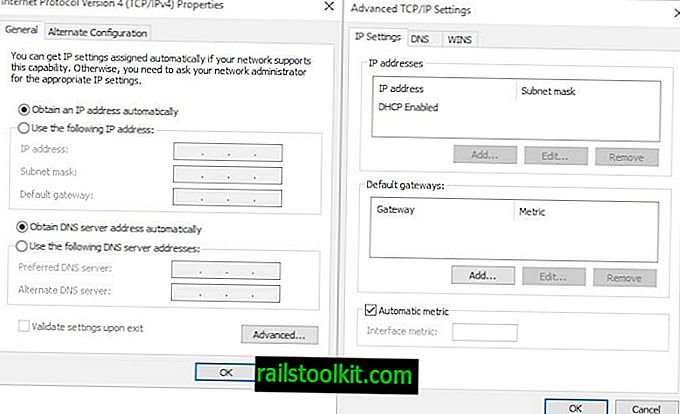
- Използвайте прекия път Windows-r, за да отворите полето за стартиране.
- Въведете ncpa.cpl и натиснете Enter, за да отворите списъка с мрежови връзки.
- Идентифицирайте адаптера, който използвате, щракнете с десния бутон върху него и изберете свойства.
- Намерете Internet Protocol Version 4 (TCP / IPv4), изберете го и след това бутона за свойствата.
- Уверете се, че са избрани „Получаване на IP адрес автоматично“ и „Получаване на адрес на DNS сървър автоматично“.
- Можете също така да искате да кликнете върху разширения бутон и да се уверите, че активираният DHCP е посочен на следващата страница.
- Ако използвате IPv6 също така или изключително, повторете стъпките, описани по-горе за протокола.
Поправете DHCP проблеми, като използвате мрежовото отстраняване на проблеми

Понякога DHCP може да не е налице, въпреки че адаптерът е конфигуриран правилно. Това може да се случи, след като например затворите виртуална частна мрежова връзка във вашата система.
В такъв случай може да се наложи да стартирате инструмента за отстраняване на неизправности в мрежата, за да отстраните проблема по този начин.
- Щракнете с десния бутон върху мрежовата икона в областта на системната лента на Windows и изберете Отстраняване на проблеми от контекстното меню.
- Windows проверява мрежата и възможни проблеми. Може да се покаже „DHCP не е активиран за локална връзка“ след проверката.
- Ако това стане, изберете „опитайте тези ремонти като администратор“ и следвайте инструкциите.
- Windows ще поправи проблема, ще активира DHCP за адаптера, така че достъпът до интернет и мрежата да бъде възстановен, ако разчита на DHCP.
Не знам обаче за постоянно решение на проблема.
Сега Вие: Използвате ли DHCP?














